在權利管理中檢視和移除存取套件的要求
在權利管理中,您可以看到誰已要求存取套件、其要求的原則,以及其要求的狀態。 本文說明如何檢視存取套件的要求,以及移除不再需要的要求。
檢視要求
提示
本文中的步驟可能會根據您從開始的入口網站稍有不同。
必要角色:全域 管理員 istrator、Identity Governance 管理員 istrator、目錄擁有者、存取套件管理員或存取套件指派管理員
以至少身分識別控管 管理員 istrator 身分登入 Microsoft Entra 系統管理中心。
流覽至 [身分識別治理>權利管理>存取] 套件。
在 [ 存取套件] 頁面上,開啟您要檢視要求的存取套件。
選取 [ 要求]。
選取特定要求以查看其他詳細數據。
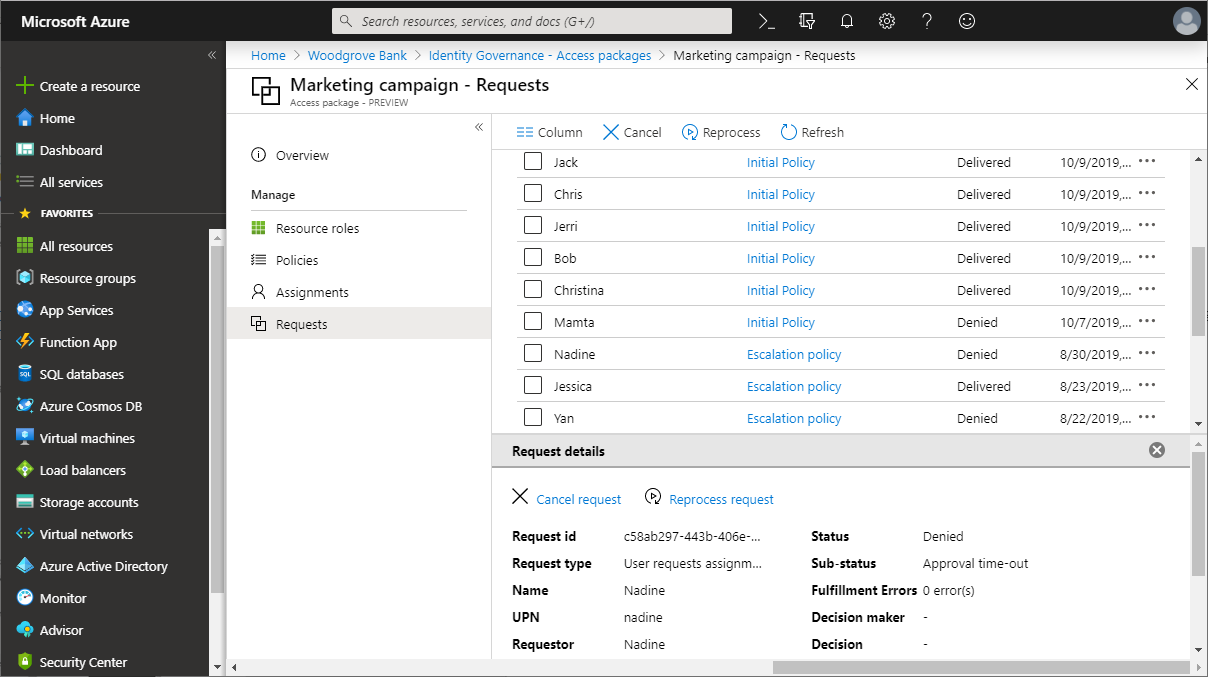
您可以按下 [ 要求歷程記錄] 詳細數據 ,以查看誰核准了要求、其核准理由為何,以及何時傳遞存取權。
如果您有一組要求處於「部分傳遞」或「失敗」狀態的使用者,您可以使用重新處理功能重試這些要求。
使用 Microsoft Graph 檢視要求
您也可以使用 Microsoft Graph 擷取存取套件的要求。 具有委派 EntitlementManagement.Read.All 或 EntitlementManagement.ReadWrite.All 許可權的應用程式具有適當角色的使用者,可以呼叫 API 來 列出 assignmentRequests。 雖然身分識別控管系統管理員可以從多個目錄擷取存取套件要求,但如果使用者或應用程式服務主體只指派給目錄特定的委派系統管理角色,則要求必須提供篩選來指出特定存取套件,例如: $expand=accessPackage&$filter=accessPackage/id eq '9bbe5f7d-f1e7-4eb1-a586-38cdf6f8b1ea'。 具有應用程式許可權或EntitlementManagement.ReadWrite.All許可權EntitlementManagement.Read.All的應用程式也可以使用此 API 來擷取所有目錄的要求。
Microsoft Graph 會在頁面中傳回結果,並且會繼續傳回屬性中 @odata.nextLink 每個回應中結果下一頁的參考,直到讀取結果的所有頁面為止。 若要讀取所有結果,您必須繼續使用每個響應中傳回的屬性呼叫 Microsoft Graph,直到@odata.nextLink屬性不再傳回為止,如在應用程式中分頁 Microsoft Graph 數據中所述。@odata.nextLink
移除要求 (預覽)
您也可以移除不再需要的已完成要求。 若要移除要求:
以至少身分識別治理 管理員 istrator 身分登入 Microsoft Entra 系統管理中心。
流覽至 [身分識別治理>權利管理>存取] 套件。
在 [ 存取套件] 頁面上,開啟您要移除要求的存取套件。
選取 [ 要求]。
尋找您想要從存取套件中移除的要求。
選取 [移除] 按鈕。
注意
如果您從存取套件移除已完成的要求,這不會移除使用中的指派,而只會移除要求的數據。 因此,要求者會繼續具有存取權。 如果您也需要從該存取套件移除指派和產生的存取權,請在左側功能表中按兩下 [指派],找出指派,然後 移除指派。
使用 Microsoft Graph 移除要求
您也可以使用 Microsoft Graph 移除要求。 具有委派 EntitlementManagement.ReadWrite.All 許可權的應用程式或具有 EntitlementManagement.ReadWrite.All 應用程式許可權之應用程式的適當角色使用者,可以呼叫 API 來 移除 accessPackageAssignmentRequest。